
- •Введение
- •Основные положения
- •Содержание дисциплины
- •Методические указания к лабораторным работам Лабораторная работа №1 Основы ms Word
- •1.1Создание и форматирование документа
- •1.2. Создание стилей, работа со сносками, вставка оглавления
- •1.3. Вставка оглавления
- •1.1. Формирование вексельного рынка России;
- •1.2. Вексельные операции коммерческих рынков;
- •2.1. Общие требования;
- •Лабораторная работа №2 Основы Excel
- •Порядок выполнения работы
- •Создайте новую рабочую книгу.
- •Сохраните на своем диске под именем : Зарплата.Xls.
- •На первом рабочем листе создайте таблицу Начисления
- •На втором рабочем листе создайте таблицу Премия.
- •На третьем листе создайте таблицу к выдаче
- •Создайте диаграмму.
- •Переход в режим отображения формул
- •Задания контрольной работы Контрольное задание 1 Теоретический вопрос
- •Контрольное задание 2 Системы счисления
- •Варианты задания
- •Пример выполнения задания
- •Найти сумму целых чисел:
- •Найти сумму дробных чисел:
- •Контрольное задание 3 Алгебра логики
- •Контрольное задание 4 Алгоритмизация
- •4.1. Линейные алгоритмы
- •4.2. Алгоритмы ветвления
- •Контрольное задание 5 Создание таблиц в Excel Вариант 0
- •Вариант 1
- •Вариант 2
- •Вариант 3.
- •Вариант 4
- •Вариант 5
- •Вариант 6.
- •Вариант 7
- •Вариант 8
- •Вариант 9
- •Примерный перечень вопросов для контроля знаний
- •Рекомендуемая литература
1.3. Вставка оглавления
Перед началом работы скопируйте с сетевого диска документ Оглавление.doc на свой диск Х:\.
Для рефератов:
При создании оглавления реферата к заголовкам документа применяется стиль Заголовок 1.
Выбор стиля осуществляется с помощью раздела «стили» ленты «Главная» (Рис.1).


Рис.1
1. Откройте документ Оглавление.doc.
2. Применим к следующим заголовкам: Введение, глава 1, глава 2, заключение – стиль Заголовок 1.
3 Для вставки Оглавления необходимо:
3.1 Установить курсор в то место в документе, где будет вставляться оглавление, т.е. в нашем случае в начале документа, перед словом «Введение»
3.2 Выполните команду Сылки/Оглавление, кнопка находится к крайнем левом положении на ленте «ссылка».При нажатии на кнопку появится несколько возможных вариантов вывода оглавления, выберите первый( см. рисунок ниже.)
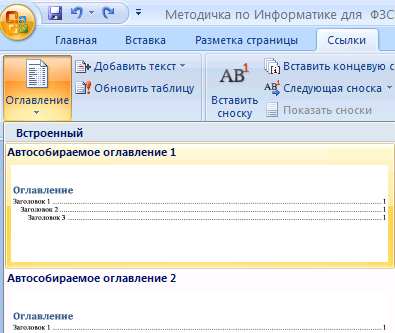
Рис.2
У вас получиться оглавление, указанное на рисунке 3:
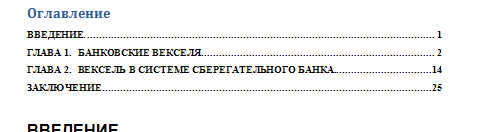
Рис.3
Для курсовых работ:
При создании оглавления курсовой работы к заголовкам документа применяются стили Заголовок 1, Заголовок 2.
Работаем с тем же документом.
1. примените к следующим заголовкам:
1.1. Формирование вексельного рынка России;
1.2. Вексельные операции коммерческих рынков;
2.1. Общие требования;
2.2. Порядок совершения операций с векселями - стиль Заголовок 2.
2. вернитесь к созданному оглавлению. Щелкните в его области, вызовите контекстное меню (правая клавиша мыши), нажмите, Обновить – выберите обновить целиком.
3. если вы выполнили все правильно, то у вас получится следующее оглавление (Рис.4):

Рис.4
Для дипломных работ:
При создании оглавления дипломной работы к заголовкам документа применяются стили Заголовок 1, Заголовок 2, Заголовок 3 и т.д.
Работаем с тем же документом.
1. примените к следующим заголовкам:
- с заголовка 1.2.1. Учет векселей по заголовок 1.2.9. Вексельный кредит;
- с заголовка 2.1.1. Форма и виды векселей СБ России по заголовок 2.1.6. Порядок исчисления дохода по кредитным векселям;
- 2.2.1. Выдача (реализация) векселей – Стиль Заголовок 3.
2. вернитесь к созданному оглавлению. Щелкните в его области, вызовите контекстное меню (правая клавиша мыши), нажмите Обновить – выберите обновить целиком.
3. если вы выполнили все правильно, то у вас получится следующее оглавление (Рис.5).:

Рис.5
Лабораторная работа №2 Основы Excel
Цель: Овладеть основными навыками работы в табличном процессоре: ввод данных, формул, форматирование ячеек. Научиться работать с листами рабочей книги: добавлять, удалять, переименовывать. Научиться организовывать связи между таблицами. Овладеть навыками построения диаграмм.
Порядок выполнения работы
Создайте новую рабочую книгу.
Для создания файла необходимо :
- выбрать пиктограмму в левом верхнем углу и выбрать команду «создать» – (Рис.6):

Рис.6
-в открывшемся диалоговом окне , убедиться, что выделен вид документа «Новый документ» и нажать кнопку «Создать»
Сохраните на своем диске под именем : Зарплата.Xls.
Для сохранения необходимо :
-выбрать пиктограмму в левом верхнем углу и выбрать команду «Сохранить как» и соответствующий формат (Рис.7):
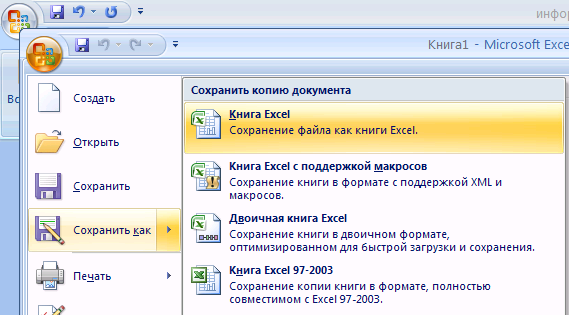
Рис.7
- в диалоговом окне «сохранение документа» установить соответствующие реквизиты файла: своем диске и имя « Зарплата»
